A është e turbullt kamera e telefonit tuaj? Provoni këto 14 rregullime

Kamera e telefonit tuaj mund të prodhojë fotografi të paqarta. Provoni këto 14 rregullime për të përmirësuar cilësinë e imazheve tuaj.
Të pëlqen të shikosh Netflix, Hulu apo YouTube? Dëshironi të ndani atë që po shikoni me miqtë tuaj? Ju mund të keni dëgjuar njerëz që tërbojnë për Lepurin kohët e fundit. Sidoqoftë, ai sapo u ble nga Kast, duke premtuar edhe më shumë veçori, lehtësi në përdorim dhe stabilitet. Ju do të jeni në gjendje të vazhdoni të ndani video me miqtë tuaj ndërsa i shikoni ato në kohë reale, video chat gjatë shfaqjes ose thjesht shkruani njëri-tjetrin në një lloj "dhome chat".
Aktualisht ka tre mënyra të ndryshme që mund të përdorni Kast për të parë së bashku. Ekziston një version i bazuar në ueb, i cili ju lejon vetëm të ndani gjithçka që shikoni në atë kohë. Versioni i desktopit (i cili kërkon shkarkim) sjell përvojën e plotë: përfshin bisedën me zë, ndarjen e videove, zbulimin e dhomave të festave për t'u bashkuar dhe më shumë. Më pas, kemi versionin Android. Kjo të lejon të bësh të njëjtat gjëra si përsëritja e desktopit, për sa kohë që përdor Chrome në pajisjen tënde. Kompania ka premtuar se një version iOS do të vijë së shpejti.
Për qëllimin e këtij artikulli, unë po zgjedh të shkarkoj dhe ekzekutoj versionin e plotë të desktopit për t'jua shfaqur atë dhe për t'ju shpjeguar se si ta përdorni.
Shkoni te faqja kryesore e Kast dhe klikoni për të shkarkuar versionin e desktopit, më pas ruajeni kudo që të zgjidhni.
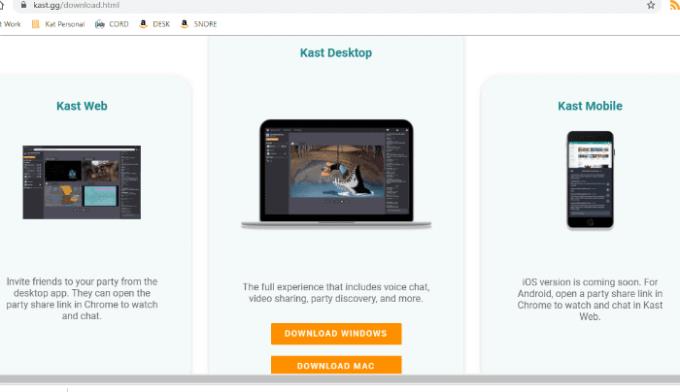
Pasi të ketë përfunduar shkarkimi, thjesht klikoni dy herë për të hapur instaluesin. Duhet vetëm një moment dhe më pas vetë aplikacioni do të hapet automatikisht, ku do t'ju kërkohet të krijoni llogarinë tuaj origjinale. Pasi ta bëni këtë, do të merrni një kod aktivizimi gjashtëshifror në emailin që keni dhënë që do t'ju duhet të shkruani më pas.
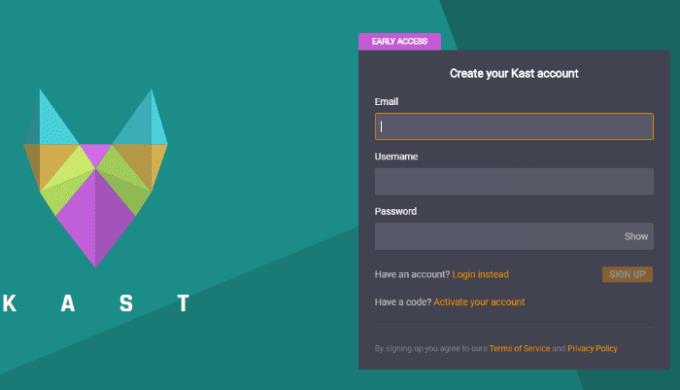
Sapo të futni kodin e dytë, do të çoheni në faqen tuaj Kast! Gjëja e parë që bëra ishte të klikova në zonën bosh të fotografisë së profilit në pjesën e sipërme të djathtë të ekranit. Kjo do të shfaqë një kuti që ju lejon të vendosni një foto të personalizuar të profilit dhe një baner.
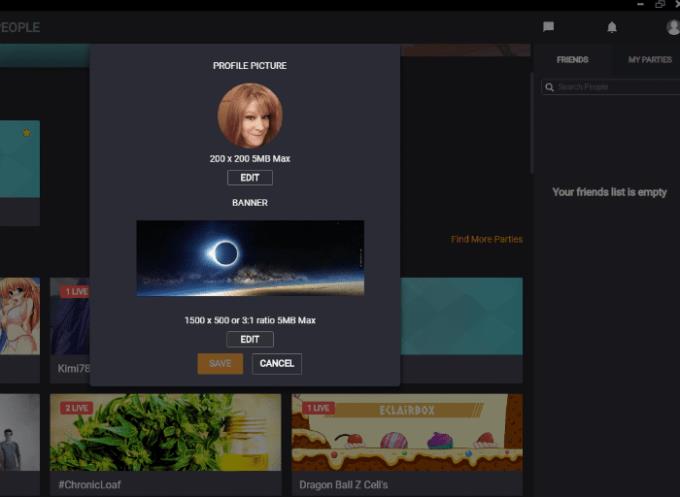
Nëse dëshironi të keni miq të caktuar të bashkohen me partitë tuaja të orës, ata do të duhet të përdorin një nga tre metodat e përmendura më lart për t'u regjistruar për llogarinë e tyre falas në Kast. Pasi ta kenë, klikoni kutinë "Kërko për njerëzit" në të djathtë të atij ekrani bazë për të futur emrin e përdoruesit që ata zgjodhën dhe për t'i shtuar ata si mik. Përndryshe, mund të filloni festën tuaj të orës dhe më pas t'u dërgoni një lidhje miqve tuaj nëpërmjet Chrome. Më pas ata thjesht mund të hapin festën në shfletuesin e tyre Chrome (në desktop ose nëpërmjet Android) për të parë atë film ose video qesharake me ju.
Në anën e majtë të ekranit bazë të Kast, vendoseni miun mbi kutinë që thotë "YourName Watch Party" :
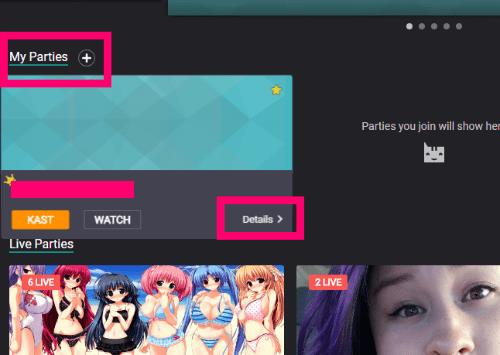
Mund të zgjidhni butonin "Kast" për të transmetuar ose shikuar video dhe bisedë me tekst ose zë. Përndryshe, mund të zgjidhni butonin "Shiko" për të parë transmetimet e të tjerëve, për të dëgjuar dhe për të dërguar mesazhe. Unë do të zgjedh në Kast.
Gjëja e parë që duhet të bëni është të zgjidhni pajisjet tuaja hyrëse dhe dalëse. Zgjidhni cilindo mikrofon dhe altoparlantë/kufje që planifikoni të përdorni për të folur dhe dëgjuar, më pas zgjidhni "Ruaj" .
Gjëja tjetër që duhet të bëni është të klikoni ikonën e ingranazhit në pjesën e sipërme të majtë të ekranit. Këtu mund të ndryshoni emrin e festës suaj, të jepni një përshkrim të llojeve të gjërave që keni tendencë të shikoni dhe të vendosni nëse dëshironi që festat tuaja të jenë private (vetëm me ftesa ose miq) ose të zbulueshme nga publiku. Oh… ju gjithashtu mund të ndryshoni banderolën e dhomës së festës këtu, ashtu si keni bërë për profilin tuaj.
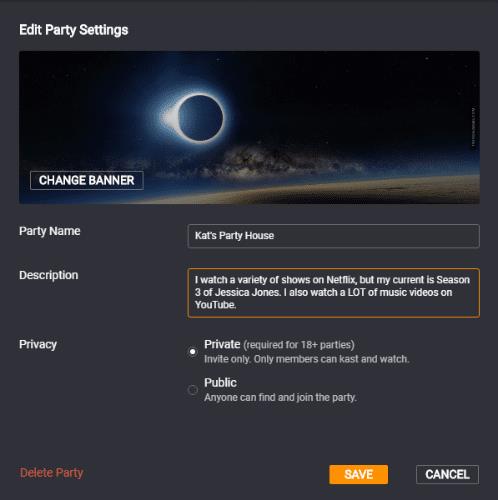
Tani është koha për të transmetuar diçka! Më ndodh të hapet në YouTube një nga këngët e mia të preferuara aktuale. Për të nisur Kasting, klikoni ikonën e vogël të kamerës së videos në fund të ekranit për të aktivizuar videon.
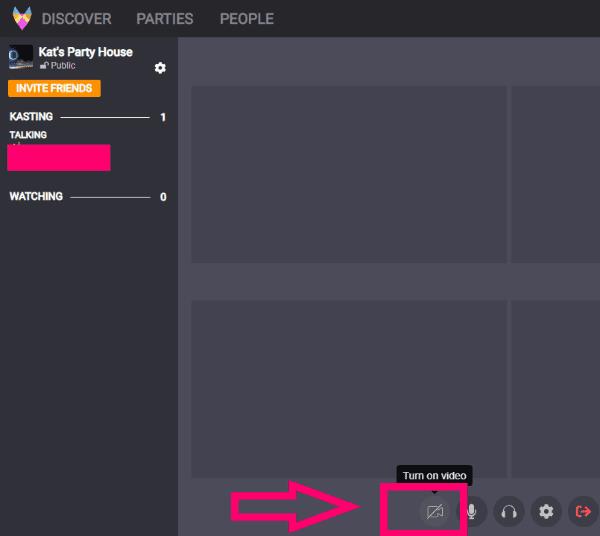
Një dritare do të hapet duke ju kërkuar të zgjidhni se çfarë të transmetoni.
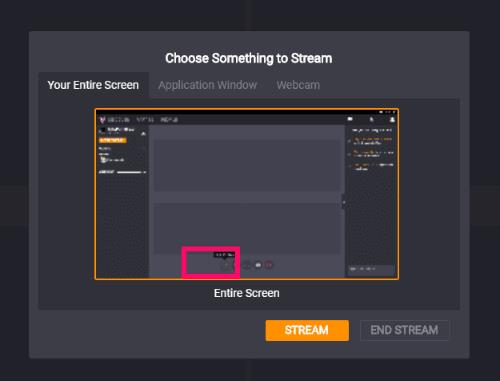
Me dritaren e hapur në Chrome që dëshironi të ndani (si YouTube, Netflix, Hulu e kështu me radhë), klikoni në "Dritarja e aplikacionit". Klikoni videon tuaj dhe më pas klikoni butonin "Transmetim" . Aplikacioni do t'ju çojë drejtpërdrejt në çdo përzgjedhje të videos që keni bërë. Tani do të shihni dritaren tuaj të partisë Kast në pjesën e poshtme të majtë të ekranit. Tani, mund të kopjoni lidhjen në këndin e sipërm djathtas për të ftuar të tjerët të shikojnë transmetimin tuaj (nëse nuk keni shtuar tashmë miq.)
Për më tepër, çdo herë që ju duhet të ndryshoni cilësimet e mikrofonit ose të zërit, klikoni ikonën e ingranazhit në mes të ekranit tuaj.
Për të ndaluar Kasting, thjesht klikoni shigjetën e kuqe në të djathtë të ekranit Kast. Do të shihni një mesazh që thotë "Largimi nga Partia" dhe më pas do të kthehet në faqen tuaj kryesore Kast.
Tani, le të kuptojmë se si të shikojmë transmetimet e dikujt tjetër!
Në ekranin tuaj kryesor të Kast, do të shihni një seksion të titulluar " Partimet e drejtpërdrejta". Do të jepet emri i festës, do të mund të shihni numrin e shikuesve dhe imazhin e banerit për festën. Nëse e vendosni miun mbi ndonjë nga kutitë e Partisë, mund të klikoni mbi "Më shumë" për të parë informacione shtesë, duke përfshirë se kush është aktualisht drejtpërdrejt në festë.
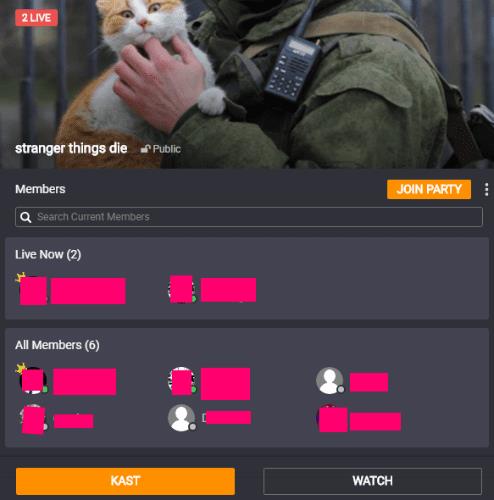
Klikoni butonin "Shiko" për të parë çdo gjë që personi po transmeton, dëgjoni bisedat e zërit të tij dhe dërgoni mesazhe së bashku me të.
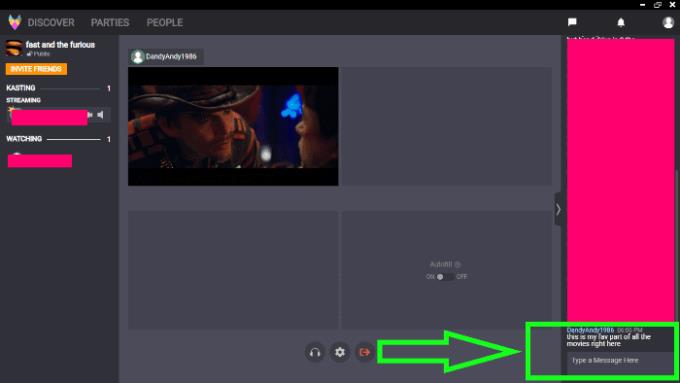
Siç mund ta shihni, tani do të keni mundësi ta shikoni filmin së bashku me transmetuesin dhe të bisedoni me këdo në dhomë në anën e djathtë.
Siç e përmenda, kjo është vetëm një përmbledhje e mënyrës së përdorimit të Kat (dikur Rabbit) përmes shkarkimit të desktopit. Mund të zgjidhni thjesht të hapni një lidhje në Chrome dhe të bashkoheni në një festë shikimi nga atje ose nga pajisja juaj Android.
Gëzuar Kasting!
Kamera e telefonit tuaj mund të prodhojë fotografi të paqarta. Provoni këto 14 rregullime për të përmirësuar cilësinë e imazheve tuaj.
Mësoni si të vendosni nënshkrimin tuaj në një dokument të Microsoft Word shpejt dhe lehtë. Kjo përfshin mundësitë për nënshkrim elektronik dhe dixhital.
Mësoni si të ndryshoni gjuhën në Netflix për të përmirësuar përvojën tuaj të shikimit dhe të aksesoni përmbajtjen në gjuhën tuaj të preferuar. Abonohuni në Netflix sot!
Në këtë artikull, ne do t'ju tregojmë gjithçka rreth basketbollit, tenisit dhe futbollit dhe dimensionet e rëndësishme të fushave sportive.
Merrni këshilla se çfarë të bëni me televizorin tuaj të prishur që nuk mund të rregullohet, nga shitja dhe riciklimi deri te projektet DIY.
Mos harroni kurrë një ditëlindje me ndihmën e Facebook. Shihni se ku mund të gjeni ditëlindjen e dikujt që të mund ta dërgoni dhuratën në kohë.
Është e lehtë të gjesh të gjitha fotot dhe videot që ke ngarkuar në llogarinë tënde të Google Photos. Google Photos ofron disa mënyra për tju ndihmuar të gjeni fotot tuaja.
Rezultati i Snapchat (i quajtur ndryshe Snap Score) përshkruan pikët e grumbulluara bazuar në shpeshtësinë e ndërveprimeve me përdoruesit e tjerë në aplikacionin e mesazheve dhe rrjeteve sociale. Në këtë postim, ne do të theksojmë elementët që përbëjnë sistemin e pikëve të Snapchat.
A po kërkoni për një mundësi të zbatueshme për pritjen e faqes në internet? Mësoni ndryshimin midis një serveri të dedikuar kundrejt një serveri të përbashkët pritës.
Më pëlqen t'i argëtoj fqinjët e mi duke ndryshuar rrjetin tim Wi-Fi me emra të ndryshëm qesharak. Nëse po kërkoni ide për një emër qesharak Wi-Fi, këtu







